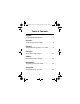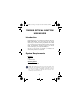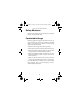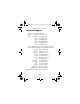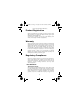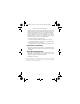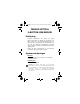optical 5-button USB mouse USER GUIDE Visit our Website at www.targus.com/emea Features and specifications subject to change without notice. © 2006 Targus Group International, Inc. and Targus Group (UK) Ltd.
AMU06EU.book Page 2 Tuesday, December 20, 2005 5:36 PM Table of Contents English: Targus Wired Ergo Mouse . . . . . . . . . . . . . . . 3 Deutsch: Targus Ergonomische Maus . . . . . . . . . . . . . 9 Español: Targus Ratón Ergonómico con cable . . . . . 15 Français : Souris filaire Ergo Targus . . . . . . . . . . . . . . . 21 Italiano: Mouse Ergonomico Targus . . . . . . . . . . . . . 27 Nederlands: Targus Ergo muis met draad . . . . . . . . . . . . 33 Português: Targus Rato Ergo com fios. . . . . . .
AMU06EU.book Page 3 Tuesday, December 20, 2005 5:36 PM TARGUS OPTICAL 5-BUTTON USB MOUSE Introduction Congratulations on your purchase of the Targus Optical 5Button USB Mouse. The scroll feature of this mouse enhances your internet browsing capabilities and enables you to quickly access program features options supported under the Windows® operating system. The mouse connects directly to your computer's USB port. As soon as the mouse is plugged in, Windows will automatically install the correct driver.
AMU06EU.book Page 4 Tuesday, December 20, 2005 5:36 PM Targus Optical 5-Button USB Mouse Using the Mouse Left button Right button Third button/ Scrolling wheel Internet Page Backward Internet Page Forward For Optimal Performance Never use the optical mouse on glass, mirrored or shiny reflective surfaces as these surfaces will cause the mouse to fail temporarily. Cleaning the Optical Sensor 1 Unplug the USB connector from the computer.
AMU06EU.book Page 5 Tuesday, December 20, 2005 5:36 PM Targus Optical 5-Button USB Mouse Safety Measures Never point the optical sensor toward the face, particularly the eyes, to avoid possible injury. Comfortable Usage Research suggests that physical discomfort and injury to nerves, tendons, and muscles may be related to repetitive motion, an improperly set up work area, incorrect body posture, and poor work habits.
AMU06EU.book Page 6 Tuesday, December 20, 2005 5:36 PM Targus Optical 5-Button USB Mouse Technical Support For technical questions, please visit: Internet: www.targus.com/support.asp Email: English French German Spanish Italian Dutch techuk@targus.com techfr@targus.com techde@targus.com teches@targus.com techit@targus.com technl@targus.com Our knowledgeable staff is also available to answer your questions through one of the following telephone numbers.
AMU06EU.book Page 7 Tuesday, December 20, 2005 5:36 PM Targus Optical 5-Button USB Mouse Product Registration Targus recommends that you register your Targus accessory shortly after purchasing it. To register your Targus accessory, go to: http:// www.targus.com/registration.asp You will need to provide your full name, email address, phone number, and company information (if applicable). Warranty Targus warrants this product to be free from defects in materials and workmanship for two years.
AMU06EU.book Page 8 Tuesday, December 20, 2005 5:36 PM Targus Optical 5-Button USB Mouse installed and used in accordance with the instructions, may cause harmful interference to radio communications. However, there is no guarantee that interference will not occur in a particular installation.
AMU06EU.book Page 9 Tuesday, December 20, 2005 5:36 PM TARGUS OPTICAL 5-BUTTON USB MOUSE Einführung Herzlichen Glückwunsch zum Erwerb der Targus Ergonomische Maus (mit Kabel). Die Scrollfunktion der Maus erweitert Ihre Internet-Browsing-Fähigkeiten und ermöglicht den schnellen Zugriff auf Programmfunktionen, die unter dem Windows® Betriebssystem unterstützt werden. Die Maus wird direkt am USB-Port des Computers angeschlossen.
AMU06EU.book Page 10 Tuesday, December 20, 2005 5:36 PM Targus Optical 5-Button USB Mouse Die Maus benutzen Rollrädchen Linke Taste Rechte Taste Internetseite-zurück Internetseite-vorwärts Um die optimale sicherzustellen Leistung Verwenden Sie die Maus niemals auf einer Glas- oder Spiegelfläche oder auf schwarzem Samt, da diese Flächen vorübergehend zu Geräteausfall führen können. Reinigen des optischen Sensors 1 Ziehen Sie den USB-Steckverbinder aus dem Computer heraus.
AMU06EU.book Page 11 Tuesday, December 20, 2005 5:36 PM Targus Optical 5-Button USB Mouse Sicherheitsmaßnahmen Wenn Sie eine optische Maus verwenden, richten Sie den optischen Sensor niemals auf das Gesicht (insbesondere nicht auf die Augen), um mögliche Verletzungen zu vermeiden.
AMU06EU.book Page 12 Tuesday, December 20, 2005 5:36 PM Targus Optical 5-Button USB Mouse Technische Unterstützung Wenn Sie technische Fragen haben, besuchen Sie bitte: Internet: E-Mail: www.targus.com/support.asp Englisch Französisch techuk@targus.com techfr@targus.com Deutsch techde@targus.com Spanisch teches@targus.com Italienisch techit@targus.com Holländisch technl@targus.com Unser Expertenteam steht Ihnen auch telefonisch zur Beantwortung Ihrer Fragen zur Verfügung.
AMU06EU.book Page 13 Tuesday, December 20, 2005 5:36 PM Targus Optical 5-Button USB Mouse Produktregistrierung Targus empfiehlt die Registrierung des Targus-Zubehörs sofort nach dem Kauf. Die Registrierung von Targus-Zubehör erfolgt unter: http://www.targus.com/registration.asp Geben Sie bitte Ihren vollständigen Namen, Ihre E-Mail-Adresse, Telefonnummer und Firmeninformationen an (falls zutreffend).
AMU06EU.book Page 14 Tuesday, December 20, 2005 5:36 PM Targus Optical 5-Button USB Mouse konform. Diese Grenzwerte wurden zur Gewährleistung eines angemessenen Schutzes gegen störende Interferenzen bei einer Installation in Wohngebieten erstellt. Dieses Gerät erzeugt und nutzt RF-Energie und kann diese abstrahlen. Bei unsachgemäßer Installation und einer Verwendung, die nicht gemäß den Anweisungen erfolgt, können störende Interferenzen in der Radiokommunikation auftreten.
AMU06EU.book Page 15 Tuesday, December 20, 2005 5:36 PM TARGUS OPTICAL 5-BUTTON USB MOUSE Introducción Felicidades por su compra del Targus Optical 5-Button USB Mouse. La característica de desplazamiento de este ratón aumenta las capacidades de navegación por Internet que pone a su disposición y le permite acceder rápidamente a las opciones de características de programas que apoya el sistema operativo Windows®. El ratón se conecta directamente al puerto USB del Mantenimiento del ratón.
AMU06EU.book Page 16 Tuesday, December 20, 2005 5:36 PM Targus Optical 5-Button USB Mouse Cómo utilizar el ratón Rueda Scroller de desplazamiento Botón izquierdo Botón derecho Retroceda página en Internet Avance págine en Internet Siga lo siguiente para obtener el mejor rendimiento Nunca use el ratón sobre una superficie de vidrio o un espejo ni sobre terciopelo negro, pues estas superficies pueden hacer que el ratón falle temporalmente.
AMU06EU.book Page 17 Tuesday, December 20, 2005 5:36 PM Targus Optical 5-Button USB Mouse Medidas de seguridad Para evitar la posibilidad de lesionarse, nunca apunte el sensor óptico hacia la cara, en particular a los ojos. Uso ergonómico La investigación indica que las molestias físicas y las lesiones de nervios, tendones y músculos pueden estar relacionadas con ciertos movimientos repetitivos, un área de trabajo mal diseñada, una postura corporal incorrecta o hábitos de trabajo deficientes.
AMU06EU.book Page 18 Tuesday, December 20, 2005 5:36 PM Targus Optical 5-Button USB Mouse Soporte técnico Si tiene preguntas técnicas, por favor visite: Internet: http://www.targus.com/support Correo electrónico: Inglés Francés techuk@targus.com techfr@targus.com Alemán techde@targus.com Español teches@targus.com Italiano techit@targus.com Holandés technl@targus.com Nuestro personal experto también puede contestarle sus preguntas a través de uno de los siguientes números telefónicos.
AMU06EU.book Page 19 Tuesday, December 20, 2005 5:36 PM Targus Optical 5-Button USB Mouse Registro del producto Targus le recomienda registrar su accesorio Targus inmediatamente después de adquirirlo. Para registrar su accesorio Targus, visite: http://www.targus.com/registration.asp Quizás deba indicar su nombre completo, su dirección de correo electrónico, su número de teléfono e información de su empresa (si corresponde).
AMU06EU.book Page 20 Tuesday, December 20, 2005 5:36 PM Targus Optical 5-Button USB Mouse Declaración de la FCC Se comprobó su cumplimiento Este equipo se probó y se determinó que cumple con los límites establecidos para los dispositivos digitales de Clase B, de conformidad con la Parte 15 de las normas de la FCC. Estos límites están diseñados para brindar protección, dentro de lo razonable, contra interferencia nociva en instalaciones residenciales.
AMU06EU.book Page 21 Tuesday, December 20, 2005 5:36 PM TARGUS OPTICAL 5-BUTTON USB MOUSE Introduction Nous vous remercions d'avoir acheté une Targus Optical 5Button USB Mouse. La fonction défilement de cette souris améliore vos capacités d'exploration d'Internet et vous permet d'accéder rapidement aux options de programme prises en charge par le système d'exploitation Windows®. La souris se connecte directement sur le port USB de l'ordinateur.
AMU06EU.book Page 22 Tuesday, December 20, 2005 5:36 PM Targus Optical 5-Button USB Mouse Utilisation de la souris Bouton droit Bouton gauche Bouton de défilement Page Internet précédente Page Internet suivante Assurez-vous de ce qui suit pour obtenir des performances optimales N’utilisez jamais la souris sur une surface en verre ou en miroir ou de velours noir car ces surfaces entraînent une panne temporaire de la souris. Nettoyage du capteur optique 1 Débranchez le connecteur USB de l'ordinateur.
AMU06EU.book Page 23 Tuesday, December 20, 2005 5:36 PM Targus Optical 5-Button USB Mouse Consignes de sécurité Ne pointez jamais le capteur optique vers le visage, surtout vers les yeux, afin d'éviter tout risque de blessures.
AMU06EU.book Page 24 Tuesday, December 20, 2005 5:36 PM Targus Optical 5-Button USB Mouse Support technique Pour les questions techniques, prière de visiter : Internet : http://www.targus.com/support Courrier électronique : Anglais techuk@targus.com Français techfr@targus.com Allemand techde@targus.com Espagnol teches@targus.com Italien techit@targus.com Hollandais technl@targus.
AMU06EU.book Page 25 Tuesday, December 20, 2005 5:36 PM Targus Optical 5-Button USB Mouse Enregistrement du produit Targus vous conseille vivement d'enregistrer votre produit Targus dans les plus brefs délais après son achat. Pour enregistrer votre accessoire Targus, allez à : http://www.targus.com/registration.asp Vous serez invité à fournir votre nom complet, votre adresse de courriel et des renseignements sur votre entreprise (le cas échéant).
AMU06EU.book Page 26 Tuesday, December 20, 2005 5:36 PM Targus Optical 5-Button USB Mouse Déclaration de la FCC Testé et conforme Cet appareil a été testé et déclaré conforme aux limites des appareils numériques de Classe B, selon la section 15 des règlements de la FCC (Federal Communication Commission). Ces limites sont conçues pour assurer une protection raisonnable contre un brouillage préjudiciable lorsque l'appareil est utilisé dans un milieu résidentiel.
AMU06EU.book Page 27 Tuesday, December 20, 2005 5:36 PM TARGUS OPTICAL 5-BUTTON USB MOUSE Introduzione Complimenti per l'acquisto del mouse Targus. La funzione di scorrimento di questo mouse consente di navigare in Internet nel migliore dei modi e di accedere rapidamente alle opzioni di programma supportate dai sistemi operativi Windows®. Il mouse si collega direttamente alla porta USB del computer.
AMU06EU.book Page 28 Tuesday, December 20, 2005 5:36 PM Targus Optical 5-Button USB Mouse Utilizzo del mouse Rotellina di scorrimento Tasto sinistro Tasto destro Indietro tra le pagine Internet Avanti tra le pagine Internet Per ottenere migliori le prestazioni Non utilizzare mai il mouse su superfici speculari, di vetro o di velluto nero perché tali superfici causerebbero momentaneamente il mancato funzionamento. Pulizia del sensore ottico 1 Scollegare il connettore USB dal computer.
AMU06EU.book Page 29 Tuesday, December 20, 2005 5:36 PM Targus Optical 5-Button USB Mouse Misure di sicurezza Per evitare il rischio di lesioni, non puntare mai il sensore ottico del mouse sul viso e specialmente sugli occhi. Uso agevole I risultati degli studi di ricerca indicano che disagio fisico e lesioni dei nervi, tendini e muscoli possono essere provocati da movimenti ripetitivi, un'area di lavoro non adeguata, postura corporea non corretta e cattive abitudini di lavoro.
AMU06EU.book Page 30 Tuesday, December 20, 2005 5:36 PM Targus Optical 5-Button USB Mouse Assistenza tecnica In caso di quesiti tecnici, visitare: Internet: Email: www.targus.com/support.asp Inglese techuk@targus.com Francese techfr@targus.com Tedesco techde@targus.com Spagnolo teches@targus.com Italiano techit@targus.com Olandese technl@targus.com Il nostro staff di tecnici esperti è anche disponibile per rispondere telefonicamente alle vostre domande.
AMU06EU.book Page 31 Tuesday, December 20, 2005 5:36 PM Targus Optical 5-Button USB Mouse Registrazione del prodotto La Targus vi raccomanda che registriate il vostro prodotto Targus poco dopo averlo acquistato. Per registrare il vostro prodotto Targus, visitate: http://www.targus.com/registration.asp Dovrete fornire il vostro nome e cognome, l'indirizzo e-mail, il numero di telefono, e le informazioni della ditta (se applicabili).
AMU06EU.book Page 32 Tuesday, December 20, 2005 5:36 PM Targus Optical 5-Button USB Mouse Parte 15 del regolamento della FCC. Questi limiti sono stabiliti per fornire una protezione ragionevole dalle interferenze in installazioni residenziali. Questo apparecchio genera, utilizza, e può emettere energia da radiofrequenze, e qualora non venisse installato ed utilizzato secondo le istruzioni, può creare interferenze alle comunicazioni radio.
AMU06EU.book Page 33 Tuesday, December 20, 2005 5:36 PM TARGUS OPTICAL 5-BUTTON USB MOUSE Inleiding Wij danken u voor de aanschaf van een Targus Optical 5Button USB Mouse. Dankzij de met scrollfunctie ontworpen muis heeft u meer mogelijkheden wanneer u surft op het Internet en krijgt u snel toegang tot softwarefuncties onder het Windows® besturingssysteem. Sluit de muis rechtstreeks aan op de USB-poort van de computer. Zodra u de muis hebt aangesloten, zoekt Windows automatisch het goede stuurprogramma.
AMU06EU.book Page 34 Tuesday, December 20, 2005 5:36 PM Targus Optical 5-Button USB Mouse Gebruik van de muis rechterknop linkerknop schuifwieltje Internetpagina-terug Internetpagina-vooruit Voor optimale prestaties Gebruik de muis nooit op een glas- of spiegelvlak of op zwart fluweel omdat dit soort oppervlak de muis tijdelijk doet uitvallen. Onderhoud van de muis Optische sensor reinigen 1 Haal de USB-stekker uit de computer.
AMU06EU.book Page 35 Tuesday, December 20, 2005 5:36 PM Targus Optical 5-Button USB Mouse Veiligheidsmaatregelen Richt de optische sensor van een optische muis nooit naar het gezicht en vooral niet naar de ogen om letsel te voorkomen. Comfortabel gebruik Onderzoek wijst erop dat fysiek ongemak en zenuw-, peesen spierletsel mogelijk verband houden met herhaalde bewegingen, een niet naar behoren ingerichte werkplek, een verkeerde lichaamshouding en slechte werkgewoonten.
AMU06EU.book Page 36 Tuesday, December 20, 2005 5:36 PM Targus Optical 5-Button USB Mouse Technische ondersteuning Met technische vragen kunt u terecht op: Internet: http://www.targus.com/support Email: Engels techuk@targus.com Frans techfr@targus.com Duits techde@targus.com Spaans teches@targus.com Italiaans techit@targus.com Hollands technl@targus.com Ook kunnen beantwoorden.
AMU06EU.book Page 37 Tuesday, December 20, 2005 5:36 PM Targus Optical 5-Button USB Mouse Productregistratie Targus raadt aan dat u uw Targus-product zo snel mogelijk na de aankoop registreert. U kunt uw Targus-product registreren op: http://www.targus.com/registration.asp U zult uw volledige naam, e-mailadres, telefoonnummer en bedrijfsinformatie (indien van toepassing) moeten opgeven.
AMU06EU.book Page 38 Tuesday, December 20, 2005 5:36 PM Targus Optical 5-Button USB Mouse woongebied. Deze apparatuur produceert, gebruikt en straalt radiofrequentie-energie uit en kan schadelijke interferentie met radiocommunicatie veroorzaken, indien niet gebruikt overeenkomstig de instructies. Er wordt echter geen garantie gegeven dat voor een bepaalde installatie geen interferentie zal optreden.
AMU06EU.book Page 39 Tuesday, December 20, 2005 5:36 PM TARGUS OPTICAL 5-BUTTON USB MOUSE Introdução Parabéns por ter adquirido um Targus Optical 5-Button USB Mouse. A função de deslocamento deste rato concebido optimiza a sua capacidade de navegar na Internet e permite-lhe aceder rapidamente a opções de funções de programas suportados no sistema operativo Windows®. O rato liga-se directamente à porta USB do seu computador. Logo que o rato é conectado, o Windows instalará automaticamente a driver correcta.
AMU06EU.book Page 40 Tuesday, December 20, 2005 5:36 PM Targus Optical 5-Button USB Mouse Utilização do Rato Botão Esquerdo Roda de Rolagem Botão Direito Página anterior Internet Página seguinte Internet Para obter desempenho um óptimo Nunca utilize o rato numa superfície de vidro ou espelhada ou de veludo preto, pois estas superfícies farão com que o rato deixe temporariamente de funcionar. Limpar o Sensor Óptico 1 Desligue o conector USB do computador.
AMU06EU.
AMU06EU.book Page 42 Tuesday, December 20, 2005 5:36 PM Targus Optical 5-Button USB Mouse Assistência Técnica Para questões de ordem técnica, é favor visitar: Internet: Email: www.targus.com/support.asp Inglês Francês techuk@targus.com techfr@targus.com Alemão techde@targus.com Espanhol teches@targus.com Italiano techit@targus.com Holandês technl@targus.com O nosso pessoal especializado está também disponível para responder às suas questões através de um dos seguintes números de telefone.
AMU06EU.book Page 43 Tuesday, December 20, 2005 5:36 PM Targus Optical 5-Button USB Mouse Registo de Produto A Targus recomenda que registe o seu acessório Targus logo após o ter comprado. Para registar o seu acessório Targus, vá a: http://www.targus.com/registration.asp Necessitará de fornecer o seu nome completo, endereço de email, número de telefone e informação sobre a companhia (se aplicável).
AMU06EU.book Page 44 Tuesday, December 20, 2005 5:36 PM Targus Optical 5-Button USB Mouse instalação residencial. Este equipamento gera, utiliza e pode irradiar energia de rádio-frequência e, se não for instalado e utilizado de acordo com as instruções, poderá causar interferência prejudicial em comunicações de rádio. No entanto, não existe qualquer garantia de que não ocorrerá interferência numa instalação em particular.